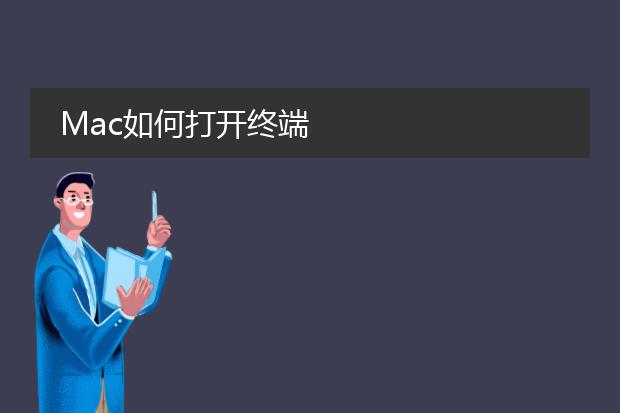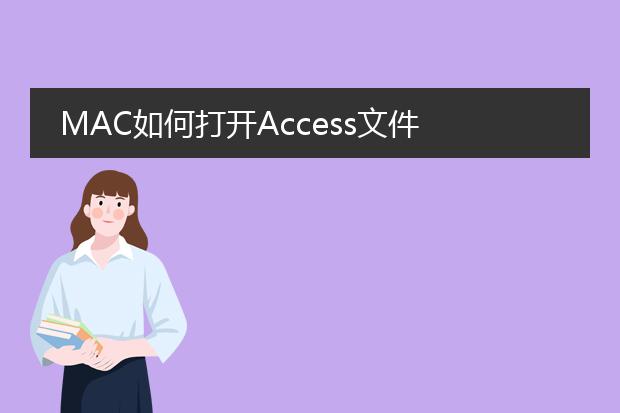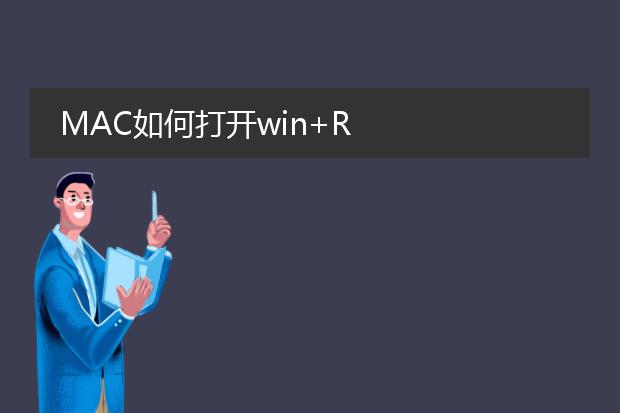2025-01-21 07:13:28

《mac打开
pdf的方法》
在mac上打开pdf文件十分便捷。最常用的方法是通过系统自带的“预览”程序。找到需要打开的pdf文件,直接双击,若默认程序为“预览”,则会快速打开。在“预览”中,我们可以轻松进行页面浏览、缩放等操作。
另外,也可以使用adobe acrobat reader。安装该软件后,同样双击pdf文件,可选择以adobe acrobat reader打开。它具有更多高级的功能,比如注释、电子签名等。如果安装了其他支持pdf的第三方应用,如福昕pdf阅读器,也能用于打开pdf文件,用户可根据自己的需求和习惯选择合适的方式来打开和查看pdf文档。
mac如何打开终端
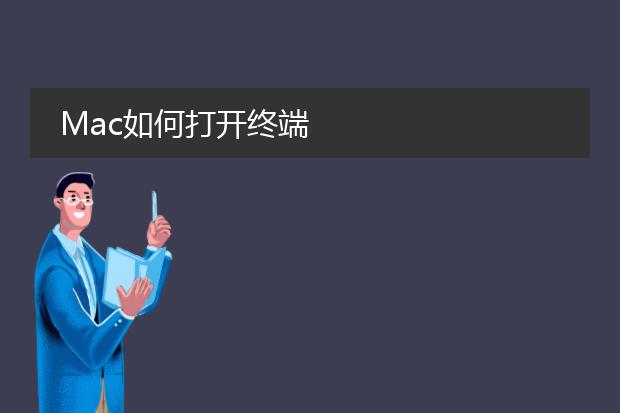
《
mac如何打开终端》
在mac系统中,打开终端有多种便捷的方法。
方法一:通过“聚焦搜索”。点击屏幕右上角的放大镜图标,输入“终端”,在搜索结果中点击“终端”应用程序即可打开。
方法二:从“启动台”打开。点击屏幕下方的“启动台”图标,找到“其他”文件夹,终端就在其中,点击就能启动。
方法三:使用“访达”。在“访达”的“应用程序”文件夹中,找到“实用工具”文件夹,终端就在这个文件夹里。这种方法适合习惯在文件夹中查找应用的用户。打开终端后,就可以在这个命令行界面中执行各种系统操作、运行脚本等操作了。
mac如何打开access文件
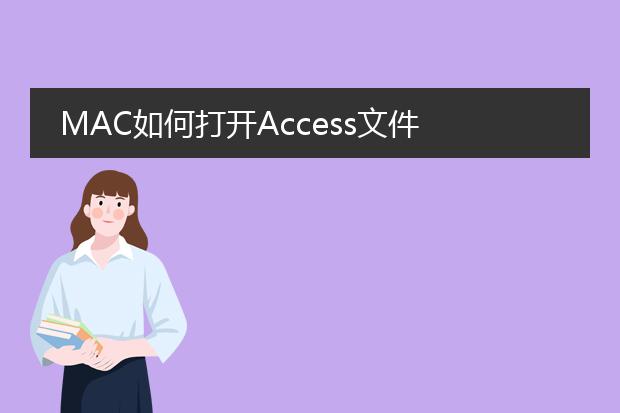
《mac打开access文件的方法》
在mac系统下直接打开access文件(.mdb或.accdb)并不像在windows系统中那样原生支持。一种可行的方法是使用crossover等兼容软件。crossover可以创建一个windows兼容层,在mac上安装和运行access软件,进而打开access文件。
另外,将access文件转换为其他格式也是一种思路。例如将数据导出为csv(逗号分隔值)格式,mac上的numbers(苹果自带表格软件)或者microsoft excel for mac都可以很好地打开csv文件,从而查看和编辑其中的数据。虽然不能完全像在access环境下操作,但可以满足基本的数据查看与简单编辑需求。
mac如何打开win+r
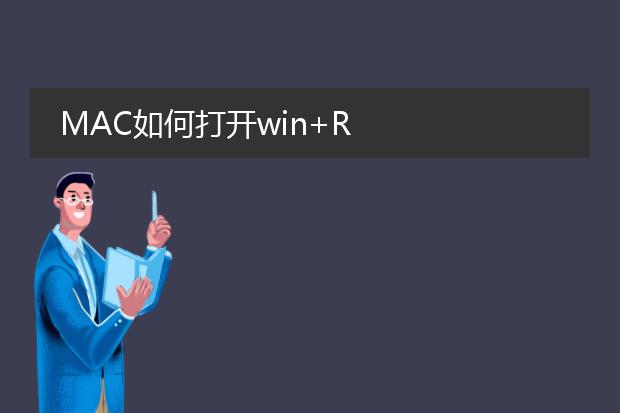
《mac中模拟win+r的操作》
在windows系统中,win+r组合键可以快速打开运行窗口。在mac系统里,虽然没有完全相同的操作,但有类似的功能实现方式。
在mac上,可以通过使用“聚焦搜索”来达到类似目的。点击屏幕右上角的放大镜图标或者使用command+space快捷键唤起聚焦搜索框。在这里,你可以输入各种命令,例如输入“终端”来快速打开终端应用,这就类似于在windows中通过运行窗口输入“cmd”打开命令提示符。此外,一些第三方软件也可以提供自定义的快速启动功能,通过设置特定的快捷键,来方便地启动特定的程序或者执行特定的命令,以满足从windows系统转换过来用户对于类似win+r操作的需求。